Как правило, ваши часы Samsung Galaxy Watch должны без проблем подключаться к вашему телефону Android или iPhone. Но если он застрял на экране сопряжения или не может подключиться к вашему телефону, здесь мы подробно расскажем о различных способах решения проблемы с Samsung Galaxy Watch, которая не подключается к телефону Android или iPhone.
1. Правильно подключите Galaxy Watch к Android или iPhone.
Первое исправление — следовать правильномушаги для подключения часов и вашего мобильного телефона. Если у вас совершенно новые часы, откройте приложение Galaxy (Android,iOS) на вашем телефоне.
Вы увидите экран с просьбой выбрать модель часов с инструкциями на экране. Ваше мобильное устройство может попросить вас включить Bluetooth на вашем телефоне. После того, как вы разрешите это, подождите, пока часы соединятся с вашим мобильным телефоном.
Если же вы уже настроили часы, но они не подключаются или вы зависли на экране сопряжения, помогут следующие способы.
2. Перезагрузите телефон и часы
Начните с перезагрузки мобильного телефона и Galaxy Watch. Чтобы перезапустить часы, нажмите и удерживайте кнопку Home/Power/Apps на часах. Нажмите «Выключить» в списке вариантов. После выключения часов нажмите и удерживайте ту же кнопку, пока не увидите логотип на экране, чтобы включить их снова.
Часы не подключаются к Смартфону, что делать?

Если вы отключили часы от телефона, перезагрузите их оба. Снова откройте приложение Galaxy Wearable и нажмите кнопку «Подключить» на главном экране.
10. Подключиться к новому телефону
Если ваши Galaxy Watch ранее были подключены к другому телефону, обычный способ подключения к новому телефону не сработает. Вам нужно будет использовать функцию «Подключиться к новому телефону» на ваших часах.
Для этого перейдите в «Настройки» на Galaxy Watch. Прокрутите до конца и нажмите «Подключиться к новому телефону». Это сбросит ваши часы. Затем следуйте способу 1 выше, чтобы подключить телефон и часы.

11. Повторное сопряжение часов
Иногда помогает отвязка часов от Bluetooth. Для этого на Android перейдите в «Настройки -> Подключения -> Bluetooth». Коснитесь значка «Настройки» рядом с Galaxy Watch и нажмите кнопку «Разорвать пару», затем снова соедините их с помощью приложения Wearable.

На iPhone перейдите в «Настройки -> Bluetooth». Нажмите на значок (i) рядом с Galaxy Watch и нажмите «Забыть это устройство», затем снова восстановите два устройства.
12. Переустановите приложение и плагины
Вам также следует попробовать переустановить приложение Galaxy Wearable и загруженные плагины. Прежде чем сделать это, обязательно удалите их.
13. Сбросить часы
Наконец, если ничего не работает, вам следует сбросить часы. Для этого откройте «Настройки» на Galaxy Watch и перейдите в «Основные» -> «Сброс». После сброса подключите телефон и смотрите, как показано в способе 1.
Часто задаваемые вопросы
1. Можно ли подключить Galaxy Watch к двум телефонам?
Вы можете одновременно подключать только одни часы Galaxy Watch к одному мобильному телефону. Вам придется отключить его от одного телефона, чтобы подключиться ко второму. Однако вы можете использовать несколько часов с одним и тем же телефоном.
2. Можно ли использовать Galaxy Watch без телефона?
Да, вы можете использоватьGalaxy Watch без сопряжения с мобильным устройством. Вы получите ту же опцию на экране начальной настройки.
3. Могут ли Galaxy Watch подключаться к Wi-Fi без телефона?
Да, вашиGalaxy Watch могут устанавливать удаленные подключенияк Wi-Fi. Это пригодится для получения уведомлений на часы, когда они не подключены к телефону через Bluetooth.
Как быстро подключить Watch Call к часам на ОС Андроид – инструкция

Сейчас в продаже представлено много умных часов. Они отличаются по визуальным признакам, функционалу, цене. Это дает возможность выбрать наиболее подходящий вариант. Одной из самых востребованных моделей считаются смарт-часы, которые оснащены опцией голосовых вызовов. При этом далеко не каждому пользователю известно, как можно подключить Watch Call к часам Андроид.
Что это такое

Watch Call представляет собой востребованную опцию, которой оснащают смарт-часы. Она отвечает за совершение звонков с девайса через смартфон посредством Bluetooth. Watch Call нельзя отнести к отдельным девайсам. Это особый канал, который обеспечивает аудиозвонки на смарт-часах. Отдельные модели позволяют звонить по видеосвязи.
Потому необходимости искать устройство, которое называется «Watch Call», нет. Его не требуется дополнительно подключать к девайсу, чтобы обеспечить функционирование изделия. Все, что требуется, находится в самом устройстве.
Подключение функции

Умные часы, которые дополнены возможностью осуществлять звонки, требуется подключать к телефону только при помощи особого приложения для мобильных устройств. Его стоит загружать из App Store или Play Market. Как правило, ссылка на такой софт присутствует в описании к девайсу. Также она может быть представлена в форме QR-кода в инструкции или в опциях устройства. Чтобы воспользоваться QR-кодом, его требуется просканировать посредством особого софта. Некоторые телефоны позволяют сделать это при помощи программы «Камера». После выполнения указанных действий на смартфон придет ссылка. Если перейти по ней, удастся установить софт на свое устройство. Люди, подключающие умный девайс к смартфону прямо через Bluetooth, часто сталкиваются с различными сложностями в его работе. Если человек пытается совершить звонок через часы, предлагается подключить Watch Call. Поэтому процедуру стоит осуществлять только посредством мобильного приложения. Это даст возможность предотвратить появление различных проблем. Для подключения опции рекомендуется выполнить такие действия:
- Скачать приложение на свой смартфон. Наиболее востребованным вариантом считается Wearfit Pro. Его удастся установить на девайсы с разными операционными системами – и Андроид, и iOS.
- Пройти регистрацию в программе. Обычно это делают через телефонный номер или адрес электронной почты.
- Перейти в меню «Оборудование». Оно также может называться «Устройство».

- Нажать на плюс или «Добавить устройство». Затем стоит выбрать часы в перечне девайсов, доступных для подключения. Также удастся сделать это путем сканирования QR-кода. Он представлен в настройках.
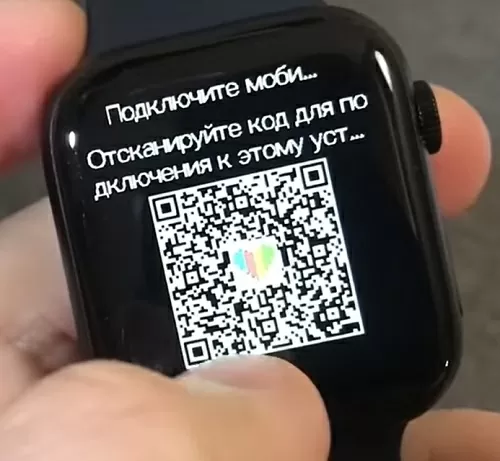
- Когда умные часы будут найдены в списке, нажать на них. Программа предложит объединить их в пару с устройством. В этом случае стоит сделать подтверждение соединения и предоставить программе все требуемые разрешения.
- Если система порекомендует поставить на часы доступные обновления, это требуется сделать.
- Перейти в настройки и нажать на кнопку с логотипом трубки и Bluetooth. На некоторых устройствах картинка может выглядеть как Bluetooth в сочетании с нотой.
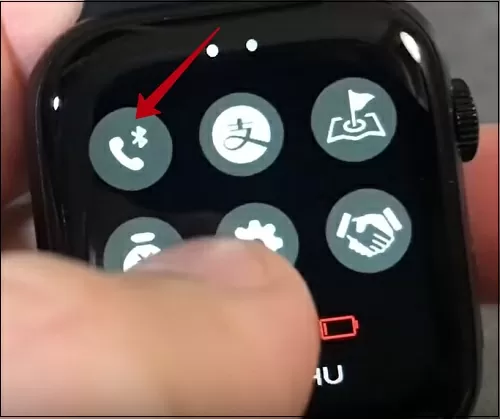
- Перейти в настройки Bluetooth на смартфоне. При потребности запустить поиск девайсов. В результате в списке должен появиться требуемый Watch Call. На него нужно нажать, чтобы активировать опцию звонков на умных часах.

- Перейти на устройстве в базовое Bluetooth-соединение и удостовериться в том, что запущена опция синхронизации.
В результате удастся получить 2 соединения по Bluetooth, которые обслуживают часы. Одно из них представляет собой стандартное подключение. При этом вторым соединением является Watch Call.
Функция не работает – что делать
Иногда опция не включается. В этом случае стоит совершить такие действия:
- Удостовериться в том, что смарт-часы подключаются через рекомендованное для них приложение. Если попытаться сделать это напрямую, есть риск получить много ошибок синхронизации. Одной из них считается проблема поиска.
- Совершить сброс устройства до заводских настроек. Иногда сопряжение не может осуществляться вследствие внезапных сбоев в функционировании самих часов. Чтобы решить проблему, требуется сбросить девайс к заводским настройкам, а затем подключить изделие к телефону с операционной системой Андроид. Для этого стоит нажать на «Настройки» и в нижней части выбрать функцию «Восстановить заводские настройки». После сброса устройства удастся снова настроить его с нуля.

- Удалить текущие соединения Bluetooth со смартфона. Чтобы получить требуемый результат, стоит перейти в меню «Bluetooth» и ознакомиться со списком подключенных девайсов. После этого на каждое из них стоит нажать и выбрать пункт «Удалить». Затем требуется выполнить соединение прибора с телефоном.
Функция Watch Call считается удобной. Она помогает использовать умные часы для совершения вызовов. Включить такую опцию несложно – для этого требуется выполнить ряд последовательных действий.
Источник: it-tehnik.ru
Гугл Ассистент ломает Galaxy Watch 5. Что не так с часами и стоит ли их теперь покупать
Samsung Galaxy Watch 5 были одним из самых ожидаемых гаджетов этого лета и, судя по отзывам, все не зря: южнокорейская компания выпустила действительно крутые смарт-часы, которые вплотную подобрались к Apple Watch. А в некоторых показателях, например, в автономности, они даже лучше. Вот только у некоторых возникают вопросы: мол, как работают Galaxy Watch на Wear OS? Судя по отзывам, хорошо. Почти.
Дело в том, что в новинке пользователи обнаружили одну неприятную ошибку, из-за которой смарт-часы Samsung зависают на 15 минут. Рассказываем, в чем дело, насколько массовой получилась проблема и при чем тут Google Assistant.

У Galaxy Watch 5 обнаружен неприятный глюк. Будьте внимательны!
❗️ ЧИТАЙТЕ НАШИ СТАТЬИ В ПУЛЬСЕ MAIL.RU
Гугл Ассистент в Galaxy Watch 5
Galaxy Watch 4 получили поддержку Гугл Ассистента почти через 10 месяцев после выхода: на момент релиза часы имели лишь поддержку Bixby, что устраивало далеко не всех. Еще тогда он принес немало головной болит владельцам смарт-часов: в поддержку постоянно поступали жалобы, связанные с повышенной разрядкой батареи, отключению часов и отсоединению их от смартфона. Некоторым владельцам приходилось делать полный сброс Galaxy Watch, чтобы проблемы прекратились.

Galaxy Watch 5 только вышли, а уже появились первые проблемы
Естественно, в новые Galaxy Watch 5 также есть возможность установить голосовой помощник от Google, но проблемы никуда не делись. Удалось найти немало жалоб владельцев новых смарт-часов Samsung на Гугл Ассистент. Шутка ли, но теперь сложности возникают при настройке устройства. Теперь приходится следовать своеобразным инструкциям Google, чтобы заставить работать голосовой помощник на смарт-часах Samsung.
Известно, что Гугл Ассистент не установлен в Galaxy Watch 5 по умолчанию, поэтому вам нужно установить его из Play Store, предварительно синхронизировав часы со смартфоном. В этот момент и начинается самое интересное: в момент, когда вы попробуете установить его, у вас случится ошибка. А вместо повторной настройки Google предложит вам… подождать 15 минут. Об этом компания даже говорит на своей странице поддержки. Только взгляните!
Если у вас есть часы Samsung Galaxy серии 5 и у вас возникли проблемы с настройкой Google Assistant, перед повторной попыткой настройки лучше подождать 15 минут после завершения настройки часов.
Шутки шутками, но подобные костыли, вероятно, неспроста: за это время Google Play успеет обновить Play Services — одну из системных служб, а также другие библиотеки, связанные с Гугл Ассистентом. В какой-то степени это даже нормально, ведь обновление происходит в фоновом режиме — ровно также как и у других смартфонов или часов в процессе первоначальной настройки.
На данный момент нельзя сказать, что проблема Galaxy Watch 5 носит массовый характер: часы только-только начали поступать в руки своих владельцев, но есть вероятность, что Google все-таки придется что-то сделать с этим — вряд ли кто-то из пользователей захочет сталкиваться с таким сюрпризом при первоначальной настройке. На продажах это также вряд ли скажется — мелочь хоть и неприятная, но это, скорее, фича, а не баг.
Стоит ли покупать Galaxy Watch 5
На самом деле, Гугл Ассистент в смарт-часах — далеко не самая полезная вещь. Часто ли вы видите людей, которые пользуются голосовым помощником на часах? Я — нет. В остальном же новые Galaxy Watch 5 получились практически идеальными, несмотря на то, что отличий от прошлогодней модели не так уж много.

Несмотря ни на что, Galaxy Watch 5 — очень крутые
- Больше всего, конечно, порадовал подход Samsung к функциям здоровья. Датчик BioActive улучшили: вы ведь помните, что Galaxy Watch 4 были точны как медицинские приборы? Так вот, часы этого года вдобавок получили еще и температурный датчик — тот самый, который ну никак не поддается Apple. Да, не факт, что он сможет выдавать точную температуру тела, но это намного лучше, чем ничего.
- One UI в Galaxy Watch очень сильно напоминает оболочку в Samsung — по ощущениям, даже больше, чем watchOS напоминает iOS. Работает шустро, имеет различные настройки интерфейса вроде эффекта размытия или переключения анимации.
- Убрали вращающийся безель — по мнению многих, такой же важный элемент как Digital Crown в Apple Watch, но без него стало даже лучше. Как ни крути, но Samsung добавила множество различных жестов, которые заменяют его.
- Самое главное — Galaxy Watch 5 имеют высокую автономность. Не секрет, что Samsung привирает про время работы, но факт остается фактом: часы без проблем протянут почти двое суток при активном использовании, а это все равно больше, чем у Apple Watch.
Кстати, кроме Samsung Galaxy Watch 5 компания недавно выпустила обновленный Z Flip 4. Думаете, он ничем не отличается от Z Flip 3? Вы сильно ошибаетесь! Рассказали в нашей статье о том, что изменилось в складном смартфоне.

Теги
- Samsung Galaxy Watch
- Wear OS
- Умные часы
Источник: androidinsider.ru